Peste 50 de cele mai bune comenzi rapide de la tastatură Google Docs pentru PC și Mac
Publicat: 2021-07-21Docs este un procesor de text online gratuit de la Google care vă permite să creați și să editați documente online. Face parte din suita Google Docs Editors, care include instrumente precum Google Sheets, Google Keep, Google Slides și Google Forms.
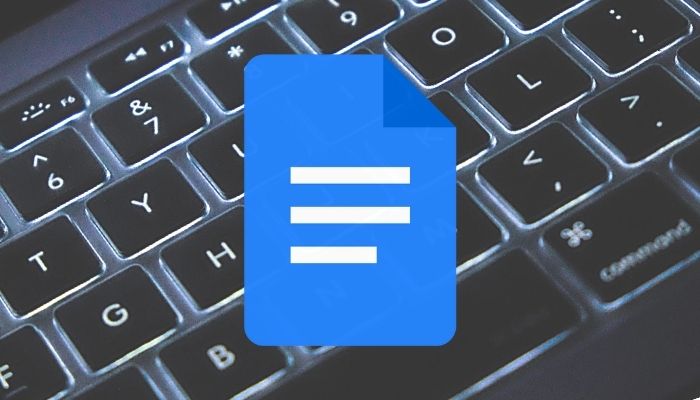
Cel mai notabil avantaj al Google Docs față de concurenții săi este simplitatea și abordarea simplificată a oferirii de funcții care îi permit să ofere o experiență mai ușor de utilizat.
Nu doar atât, Docs oferă, de asemenea, comenzi rapide de la tastatură pentru diferitele sale operațiuni, pentru a face lucrul la documente mult mai ușor. Am pregătit o listă cu toate aceste comenzi rapide de la tastatură pentru Google Docs, pe care le puteți folosi pentru a accelera operațiunile dvs. Docs pe Windows sau macOS.
Cuprins
Cele mai bune comenzi rapide de la tastatură pentru Google Docs
Google Docs are o listă destul de extinsă de comenzi rapide de la tastatură pentru toate funcțiile și operațiunile sale diferite. Dar, în scopul acestui articol, ne vom ține de cele mai bune comenzi rapide de la tastatură pentru Google Docs, care vă vor fi utile în utilizarea de zi cu zi.
1. Comenzi rapide de bază
Următorul tabel vă va ajuta să vă familiarizați cu comenzile rapide de bază de la tastatură Google Docs pentru unele dintre cele mai frecvente acțiuni, dacă sunteți nou în Google Docs.
| Acțiune | Comandă rapidă | |
|---|---|---|
| Copiați selecția | Ctrl + C | Comandă + C |
| Tăiați selecția | Ctrl + X | Comanda + X |
| Lipiți selecția | Ctrl + V | Comanda + V |
| Anulați acțiunea | Ctrl + Z | Comanda + Z |
| Refaceți acțiunea | Ctrl + Shift + Z | Comandă + Shift + Z |
| Inserați sau editați linkul | Ctrl + K | Comanda + K |
| Deschide link-ul | Alt + Enter | Opțiune + Retur |
| Deschide fișierul | Ctrl + O | Comanda + O |
| Găsiți text | Ctrl + F | Comanda + F |
| Găsiți text și înlocuiți | Ctrl + Shift + H | Comandă + Shift + H |
| Intrați în modul compact | Ctrl + Shift + F | Comandă + Shift + F |
| Inserați pauză de pagină | Ctrl + Enter | Comandă + Întoarcere |
| Comutați la modul de sugestie | Ctrl + Alt + Shift + X | Comandă + Opțiune + Shift + Z |
| Comutați în modul de vizualizare | Ctrl + Alt + Shift + C | Comandă + Opțiune + Shift + C |
| Deschideți istoricul reviziilor | Ctrl + Alt + Shift + H | Comandă + Opțiune + Shift + H |
| Deschide instrumentul Explorare | Ctrl + Alt + Shift + I | Comandă + Opțiune + Shift + I |
| Deschide ortografie/gramatică | Ctrl + Alt + X | Comandă + Opțiune + X |
| Vedeți numărul de cuvinte | Ctrl + Shift + C | Comandă + Shift + C |
2. Comenzi rapide de navigare
Acțiunile de navigare sunt a doua cea mai importantă acțiune pe care trebuie să le cunoașteți pentru a funcționa eficient în Google Docs. Consultați următorul tabel pentru toate comenzile rapide de navigare pe care trebuie să le cunoașteți pentru a naviga prin documente.
| Acțiune | Comandă rapidă | |
|---|---|---|
| Afișați conturul documentului | Ctrl + Alt, apăsați A apoi H | Control + Comandă, apăsați A apoi H |
| Treceți la următorul titlu | Ctrl + Alt, apăsați N apoi H | Control + Comandă, apăsați N apoi H |
| Treceți la titlul anterior | Ctrl + Alt, apăsați P apoi H | Control + Comandă, apăsați P apoi H |
| Treceți la următoarea listă | Ctrl + Alt, apăsați N apoi N | Control + Comandă, apăsați O apoi O |
| Treceți la lista anterioară | Ctrl + Alt, apăsați P apoi O | Control + Comandă, apăsați P apoi O |
| Treceți la următoarea editare | Shift + Acasă | Control + Comandă, apăsați P apoi R |
| Treceți la editarea anterioară | Shift + End | Control + Comandă, apăsați P apoi R |
Înrudit: Cum să comparați documente pe Google Docs
3. Comenzi rapide de formatare
Formatarea textului și a paragrafelor vă ajută să vă păstrați documentele ordonate și să îmbunătățiți lizibilitatea. Următoarele taste de comandă rapidă Google Docs vă vor ajuta să efectuați operațiuni de formatare fără efort.
| Acțiune | Comandă rapidă | |
|---|---|---|
| Faceți textul aldine | Ctrl + B | Comanda + B |
| Faceți textul în cursiv | Ctrl + I | Comanda + I |
| Subliniați textul | Ctrl + U | Comanda + U |
| Text barat | Alt + Shift + 5 | Comandă + Shift + X |
| Puneți textul în superscript | Ctrl +. | Comanda +. |
| Pune text în indice | Ctrl + , | Comanda +, |
| Formatare clară a textului | Ctrl + \ | Comanda + \ |
| Măriți dimensiunea fontului | Ctrl + Shift + . | Comandă + Shift + . |
| Reduceți dimensiunea fontului | Ctrl + Shift + , | Comandă + Shift + , |
| Mărește indentarea paragrafului | Ctrl + ] | Comanda + ] |
| Reduceți indentarea paragrafului | Ctrl + [ | Comanda + [ |
| Aliniați paragraful la stânga | Ctrl + Shift + L | Comandă + Shift + I |
| Aliniați la centru paragraful | Ctrl + Shift + E | Comandă + Shift + E |
| Aliniați paragraful la dreapta | Ctrl + Shift + R | Comandă + Shift + R |
| Justificați paragraful | Ctrl + Shift + J | Comandă + Shift + J |
| Mutați paragraful în sus/jos | Ctrl + Shift + săgeată sus/jos | Ctrl + Shift + săgeată sus/jos |
| Adăugați articole în lista numerotată | Ctrl + Shift + 7 | Comandă + Shift + 7 |
| Adăugați articole în lista cu marcatori | Ctrl + Shift + 8 | Comandă + Shift + 8 |
| Aplicați stilul de text normal | Ctrl + Alt + 0 | Comandă + Opțiune + 0 |
4. Comenzi rapide pentru operarea imaginii
Deoarece Google Docs acceptă imagini, este esențial să cunoașteți comenzile rapide de manipulare a imaginilor în Documente pentru a lucra eficient cu imagini. Mai jos sunt câteva dintre comenzile rapide Google Docs pentru a vă ajuta cu manipularea imaginilor. Include, de asemenea, comenzi rapide de la tastatură pentru desene Google Docs.

| Acțiune | Comandă rapidă | |
|---|---|---|
| Adăugați text alternativ | Ctrl + Alt + Y | Comandă + Opțiune + Y |
| Redimensionați mai mare | Ctrl + Alt + K | Comandă + Ctrl + K |
| Redimensionați mai mic | Ctrl + Alt + J | Comandă + Ctrl + J |
| Rotiți imaginea în sensul acelor de ceasornic | Alt + săgeată dreapta | Opțiune + săgeată dreapta |
| Rotiți imaginea în sens invers acelor de ceasornic | Alt + săgeată stânga | Opțiune + săgeată stânga |
5. Comenzi rapide pentru selectarea textului
Deși un mouse vă permite să selectați lucruri de pe ecran cu o precizie mai mare, puteți face aceeași muncă mai rapid și mai eficient folosind o tastatură. Utilizați următoarele comenzi rapide de la tastatură pentru a efectua acțiuni de selectare a textului în Google Docs.
| Acțiune | Comandă rapidă | |
|---|---|---|
| Selectați tot textul | Ctrl + A | Comanda + A |
| Extinde selecția cu un caracter | Shift + săgeată stânga/dreapta | Shift + săgeată stânga/dreapta |
| Extinde selecția cu o linie | Shift + săgeată sus/jos | Shift + săgeată sus/jos |
| Extinde selecția cu un paragraf | N / A | Opțiune + Shift + săgeată sus/jos |
| Extinde selecția cu un cuvânt | Ctrl + Shift + săgeată stânga/dreapta | N / A |
| Extinde selecția până la începutul liniei | Shift + Acasă | Shift + Fn + săgeată la stânga |
| Extinde selecția până la sfârșitul rândului | Shift + End | Shift + Fn + săgeată la dreapta |
| Extinde selecția până la începutul documentului | Ctrl + Shift + Acasă | Comandă + Shift + săgeată în sus |
| Extinde selecția până la sfârșitul documentului | Ctrl + Shift + End | Comandă + Shift + săgeată în jos |
6. Alte comenzi rapide de la tastatură importante pentru Documente
| Acțiune | Comandă rapidă | |
|---|---|---|
| Deschideți Istoricul revizuirilor | Ctrl + Alt + Shift + H | Comandă + Opțiune + Shift + H |
| Deschide instrumentul Explorare | Ctrl + Alt + Shift + I | Comandă + Opțiune + Shift + I |
| Deschide ortografie/gramatică | Ctrl + Alt + X | Comandă + Alt + X |
| Dicționar deschis | Ctrl + Shift + Y | Comandă + Shift + Y |
| Verificați numărul de cuvinte | Ctrl + Shift + C | Comandă + Shift + C |
| Treceți la următoarea greșeală de ortografie | Ctrl + ' | Comanda + ' |
| Treceți la greșeala anterioară | Ctrl +; | Comanda +; |
| Inserați sau mutați la antet | Țineți apăsat Ctrl + Alt, apăsați O apoi H | Țineți apăsat Ctrl + Command, apăsați O apoi H |
| Inserați sau mutați la subsol | Țineți apăsat Ctrl + Alt + O, apoi apăsați F | Țineți apăsat Ctrl + Command + O, apoi apăsați F |
Creșteți-vă eficiența cu comenzile rapide de la tastatură Google Docs
Folosind comenzile rapide de la tastatură Documente de mai sus, ar trebui să puteți efectua majoritatea operațiunilor dvs. Google Docs rapid și eficient.
Desigur, acestea sunt doar o mână de comenzi rapide Google Docs și există o mulțime de alte comenzi rapide pe care le puteți utiliza. Apăsați tastele Ctrl + / sau Command + / în Documente pentru a vedea toate comenzile rapide de la tastatură pentru Documente Google.
Întrebări frecvente despre comenzile rapide de la tastatură pentru Google Docs
Să răspundem la câteva dintre întrebările frecvente pe care le puteți avea despre comenzile rapide de la tastatură și tastele rapide pentru Google Docs.
Cum creez comenzi rapide în Google Docs?
Cu Google Docs, vă puteți crea propriile comenzi rapide extensibile, astfel încât să puteți scrie o adresă de e-mail lungă sau un nume de produs cu doar câteva caractere. Spațiile nu sunt permise într-o scurtătură, așa că trebuie să fie un singur cuvânt.
- Faceți clic pe Instrumente .
- Selectați Preferințe .
- Pentru a tasta comanda rapidă de la tastatură, faceți clic pe câmpul Înlocuire . Alegeți un șir de caractere pe care nu l-ați folosi în mod normal.
- Puteți introduce o expresie în câmpul Cu pentru a extinde comanda rapidă. Dacă este necesar, repetați pașii 3 și 4.
- Faceți clic pe OK .
Pot schimba comenzile rapide de la tastatură în Google Docs?
Da, absolut! Puteți modifica comenzile rapide de la tastatură în Google Docs. Urmați pașii menționați mai sus pentru a crea comenzi rapide noi, care merg la Instrumente, selectând Preferințe și localizați comenzile rapide pe care doriți să le înlocuiți. După ce ați făcut modificările, faceți clic pe OK și ați terminat!
Ți s-a părut utilă postarea noastră? Există și alte comenzi rapide de la tastatură pe care le cunoașteți sau le utilizați în Google Docs? Anunțați-ne prin secțiunea de comentarii de mai jos.
De ce nu funcționează comenzile mele rapide de la tastatură în Google Docs?
Cel mai frecvent motiv pentru care comenzile rapide de la tastatură Google Docs nu funcționează este versiunea de browser învechită. Indiferent de browserul web pe care îl utilizați, asigurați-vă că l-ați actualizat la cea mai recentă versiune de browser. Un alt motiv poate fi extensiile de browser conflictuale sau memoria cache/cookie-urile corupte. Puteți încerca să deschideți o fereastră incognito (fără extensii instalate) pentru a verifica cauza problemei.
Ce face Ctrl Shift Z în Google Docs?
Ctrl Shift Z (pe Windows) sau Cmd Shift Z (pe Mac) este o tastă rapidă pentru activitatea „REDO”. Ctrl Z este tasta scurtă pentru „UNDO”. Recent, Microsoft Office a schimbat tasta scurtă pentru REDO în Ctrl+Y. Dar majoritatea celorlalte servicii, inclusiv Google Docs, folosesc în continuare Ctrl+Shift+Z pentru Redo.
Lectură suplimentară:
- 15 cele mai bune funcții Google Docs pe care fiecare utilizator ar trebui să le cunoască
- Cum să faci o diagramă de flux în Google Docs
- Folosești Google Docs pentru scriere? Zece sfaturi pentru a accelera lucrurile!
- Cum să importați un document Google Docs în Foi de calcul Google
- Cum să utilizați suplimentele în Google Docs
